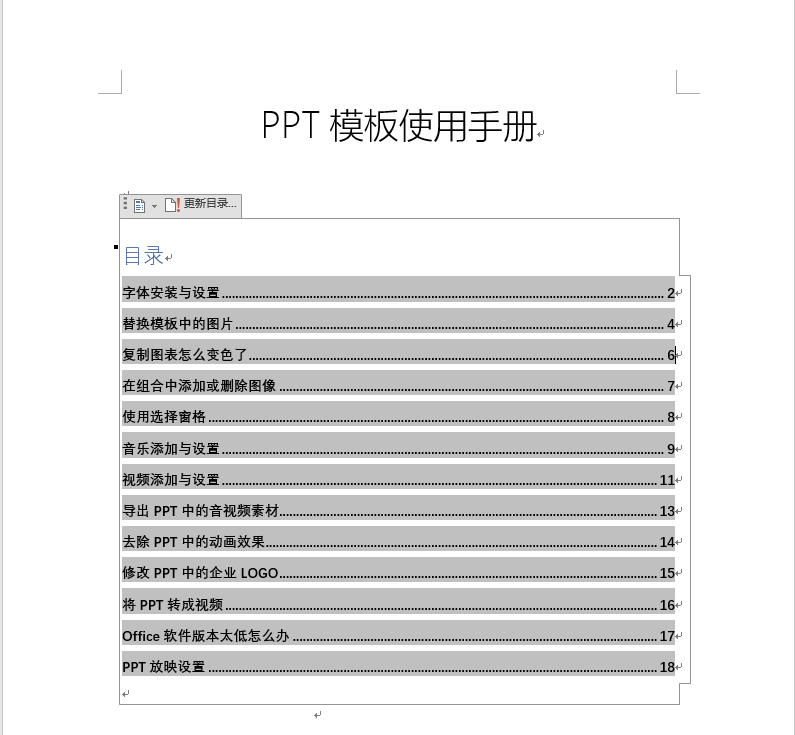|
PPT模板使用手册
目录
字体安装与设置... 2
替换模板中的图片... 4
复制图表怎么变色了... 6
在组合中添加或删除图像... 7
使用选择窗格... 8
音乐添加与设置... 9
视频添加与设置... 11
导出PPT中的音视频素材... 13
去除PPT中的动画效果... 14
修改PPT中的企业LOGO.. 15
将PPT转成视频... 16
Office软件版本太低怎么办... 17
PPT放映设置... 18
完整WORD文档下载
字体安装与设置如果模板中使用了特殊字体,而您的电脑中又没有安装这种字体,那么在编辑PPT时,系统会弹出提醒框并用其它字体替换,这样会影响整体效果,所以需要您下载和安装模板中所用字体。字体可以到相关网站下载,在Windows系统中,安装字体的方法有三种。
1.右击字体文件(ttf或者otf格式),选择“安装”;
2.双击打开字体文件,而后单击“安装”按钮;
3.将字体文件复制到“C:/Windows/Fonts”文件夹。
字体管家:http://www.xiaa.net/
求字体网:http://www.qiuziti.com/
为了保证在任何情况下字体都可用,PPT还提供字体嵌入功能,但是字体嵌入后文件会变大。
2.弹出“PowerPoint选项”对话框,此时左侧“保存”选项处于选中状态,在右侧列表中勾选“将字体嵌入文件”选项。
(如图)
如果您对PPT模板中的字体风格不满意,可进行批量替换,一次性更改各页面字体。
1.在“开始”选项卡中,点击“替换”按钮右侧箭头,选择“替换字体”。(如图)
2.在图“替换”下拉列表中选择要更改字体。(如图)
3.在“替换为”下拉列表中选择替换字体。
4.点击“替换”按钮,完成。
替换模板中的图片模板中的图片展示页面,您可以根据需要替换这些图片,下面介绍两种替换方法。
方法一:更改图片
1.选中模版中的图片(有些图片与其他对象进行了组合,选择时一定要选中图片本身,而不是组合)。
2.单击鼠标右键,选择“更改图片”,选择要替换的图片。(如图)
方法二:图片填充 如果选中模版中的图片,单击右键不会出现“更改图片”选项,就请使用以下方法。
1.选中模版中的图片(有些图片与其他对象进行了组合,选择时一定要选中图片本身,而不是组合)。
2.单击鼠标右键,选择“设置图片格式”,“填充”,“图片或文理填充”,“插入图片来自”选择要替换的图片,也可以通过“剪贴板”直接替换已被您复制的图片。(如图)
借助PPT裁剪工具对替换图片进行调整,使其与模板中图片长宽比例一致,防止图片变形。
1.插入并选中替换图片,在“格式”选项卡中,点击“裁剪”按钮,对图片进行调整,使其与模板中图片长宽比例一致。(如图)
原图按比例裁剪替换图片
2.“裁剪”完成后,可“另存为图片”,默认PNG图形格式保存
(如图),用调 整完的图片替换原图即可(或通过CTRL C复制裁减图片,再以剪贴板的方式替换原图)。
复制图表怎么变色了将PPT中图表复制粘贴进自己的PPT中,发现配色都变了,这是怎么回事?其实是因为图表模板使用了主题色,复制进PPT后被替换成了该PPT的主题色。要避免在这种情况发生可以使用下面的技巧。
使用粘贴选项
首先复制模板图表,然后在要粘贴的PPT中点击“粘贴”按钮下的箭头,弹出菜单如下:
1.要想保留图表模板原来的效果不变,点击“保留源格式”按钮,粘贴完成,保持图表原始效果不变。
2.要想使用目前PPT的主题样式,点击“使用目标主题”按钮,这样粘贴进的图表就会自动改变。
使用目标主题保留源格式
在组合中添加或删除图像PPT模板中常常将几个对象进行组合,并为其设置动画效果,如果要在组合中添加内容或是删除某个对象,需要在不取消组合的情况下进行,因为一旦取消组合,原本的动画效果也会消失。
添加对象
2.使用快捷键Ctrl D,此时在组合中圆形已被复制。可进一步调整位置,设置色彩等操作。(如图)
删除对象
1.在组合中选中要删除对象,点击键盘Delete键,完成删除。
注意:若将组合删除到仅剩一个对象,组合自动取消,组合上的动画效果也随之消失。
使用选择窗格如果选择PPT模板中的对象(图片、文字、图表等)被遮挡,不能选中,此时需要使用选择窗格。
2.在“选择”窗格中,点击以选择对象。
更多功能
隐藏对象:暂时隐藏对象,方便对其他对象进行选择或设置。点击对象后的眼睛图标,显示或隐藏对象。(如图)
调整对象层次:在选择窗格中点击并拖动对象,可调整对象之间的上下层叠关系。
音乐添加与设置在一些特殊场合,需要为PPT添加背景音乐,以增强演示效果,下面介绍一下如何为PPT添加与删除背景音乐。
添加音乐
3.选中小喇叭图标,在“播放”选项卡中,可对插入的音频文件进行各种设置。
注意:在PPT2016中,插入音频会嵌入到PPT文件中,在其他版本的PowerPoint中无法正常播放。(解决办法:升级Office软件或通过“链接到文件”方式插入音乐)
音乐设置
2.如果PPT中设置了动画,需要在“动画窗格”中调整排序,将音频移动到顶部,作为第一个动画效果,才能保证音频正常播放。如图:
删除音乐
选中小喇叭图标,点击“Delete”按钮,删除音乐。
删除小喇叭
视频添加与设置我们除了可以给PPT添加上文字、图片、音乐,还可以根据实际需要添加上视频,下面介绍一下如何在PPT中加入视频。
添加视频
1.在“插入”选项卡中,点击“视频”按钮,选择“PC上的视频”选项。
(如图)
2.弹出“插入视频”对话框,选择要插入的视频,点击“插入”按钮,出现视频播放窗口,此时视频文件就被插入PPT中了。
3.选中视频窗口,在“播放”选项卡中,可对插入的视频文件进行各种设置。
注意:在PPT2016中,插入视频会嵌入到PPT文件中,在其他版本的PowerPoint中无法正常播放。(解决办法:升级Office软件或通过“链接到文件”方式插入视频)
视频设置
1.通过“播放”选项卡中的“裁剪视频”按钮,可以对插入视频做一些简单的视频剪辑:
2.要实现视频的自动播放,需要在“播放”选项卡中的“视频选项”组中做如下设置,并在“动画窗格”中调整排序,与音频设置方式类似。如图:
导出PPT中的音视频素材音乐和视频已嵌入PPT中,如何导出里面的音视频素材呢?PPT版本的不同,导出的方式也不同。
方式一:Office2007及以后版本
将PPT后缀.pptx改成.rar,解压后,在ppt\media文件夹下可以找到该模板的所有素材。
改文件后缀名
后缀名修改百度经验:http://jingyan.baidu.com/article/3d69c551a631dbf0ce02d75b.html
方式二:Office2003及以前版本
在“文件”菜单中,单击“另存为”命令,在“保存类型‘框中,单击“网页(htm;ntml)”,在“文件名”框中指定一个任意文件名,如:AA,单击“保存”。在指定的文件夹中就生成一个名为AAfiles的文件夹,这里就保存了PPT文件的所有声音文件。
去除PPT中的动画效果PPT动画分页内动画和切换动画,在一些特殊场合,可能不需要动画播放,如何才能在快速去除呢?
页内动画去除
选中当前幻灯片,打开“动画”选项卡中的“动画窗格”,选择第一个动画效果后,按住Shift键点击最后一个动画效果,按Delete删除。
切换动画去除
选中当前幻灯片,打开“切换”选项卡,在“切换到此幻灯片”中选择“无”,并去掉“设置自动换片时间”勾选项。
注意:去除动画效果后,动画将永久丢失,请注意对原文件的备份。
修改PPT中的企业LOGOPPT模板中的部分对象(例如企业LOGO、页面背景等),通常需要进入幻灯片母版视图中进行修改。
基本操作
2.在幻灯片母版视图中进行操作设置。例如:替换背景图片、添加企业logo、添加幻灯片每页固定内容等。
3.在设置完成后,点击“关闭母版视图”按钮,返回普通视图状态。(如图)
将PPT转成视频目前越来越多的场合需要将PPT转化成视频进行放映,或与其他视频进行合成播放,在转化视频之前,需要对PPT进行一次前期排练。
PPT转视频
1.在“幻灯片放映”选项卡中单击“排练计时”(注:已排练过的作品可以省去这一步),通过鼠标或键盘控制PPT播放进度,排练结束后单击“是”保存PPT排练时间。
当前页计时 排练总计时
3.通过“文件”选择“导出”,单击“创建视频”,在菜单右侧即可对视频进行一些设置,包括视频的分辨率、旁白及切换时间等
4.设置完成后,单击“创建视频”按钮就可以保存为wmv格式的视频文件。
Office软件版本太低怎么办虽然Office2016已上市许久,但许多用户的计算机上仍然还在使用Office97-2003版本,如何让PPT在这些计算机上正常播放呢?
保存为PPT97-2003版本
在“文件”菜单中,单击“另存为”命令,在“保存类型‘框中,选择“PowerP
97-2003”保存即可。
注意:另存为97-2003版本格式后,2016版本中许多动画效果和嵌入的音视频,将不能正常显示和播放
PPT放映设置PPT放映场合不同,放映的要求也不同,下面将例举几种常用的放映设置方式。
1、让PPT停止自动播放
单击”幻灯片放映”选项卡,去除“使用计时”选项即可。
2、让PPT进行循环播放
单击”幻灯片放映”选项卡中的“设置幻灯片放映”,在弹出对话框中勾选“循环放映,按ESC键终止”。
3、手动切换,放映时不加动画
单击”幻灯片放映”选项卡中的“设置幻灯片放映”,在弹出对话框中勾选“放映时不加动画”,并选择“手动”换片方式。
|